Рекламное объявление
Прожектор является основной функцией macOS, но он очень мощный. Это один из быстрый способ найти потерянный файл Как найти потерянные файлы в Mac OS XМы все были там: вы заканчиваете работу над документом, сохраняете его, закрываете окно и... Куда это делось? Подробнее , может открыть любое приложение в одно мгновение, и даже включает в себя дополнительные функции, такие как словарь и калькулятор. Но иногда Spotlight не будет правильно подбирать приложения на вашем Mac.
Если вы ищете установленное приложение и только получаете файлы в результатах поиска, эти два исправления перестроят Spotlight и исправить вашу проблему 11 быстрых исправлений для распространенных проблем с MacЗнаете ли вы о многих распространенных проблемах и причудах Mac, о которых сообщают пользователи, можно исправить, просто изменив несколько настроек? Подробнее .
Метод 1: перестроить индекс Spotlight
Первый метод заключается в перестройке индекса Spotlight через терминал. Даже если вы не привыкли к текстовым командам, это довольно просто выполнить. Поскольку поиск Spotlight не работает, вместо этого вы можете открыть окно терминала, открыв панель запуска. Посетить
Другой папку и нажмите Терминал запись.Теперь вставьте следующие команды в окно терминала, по одной за раз.
Сначала отключите Spotlight:
sudo mdutil -a -i выкл. Затем выгрузите файл метаданных, который управляет индексом Spotlight:
sudo launchctl unload -w /System/Library/LaunchDaemons/com.apple.metadata.mds.plist. Следующая команда перезагружает индекс:
sudo launchctl load -w /System/Library/LaunchDaemons/com.apple.metadata.mds.plist. Наконец, снова включите Spotlight:
sudo mdutil -a -i on. Через несколько минут для перестройки индекса Spotlight должен работать как обычно.
Способ 2: повторно добавить жесткий диск в центр внимания
Если это не так, или вы не хотите использовать Терминал, вот еще один метод, который вы можете использовать для сброса индекса.
Открой Apple Menu и выберите Системные настройки. Выбрать Прожектор войти и переключиться на Конфиденциальность Вкладка. Нажмите на Плюс (+) значок в нижней части списка, чтобы добавить запись, чтобы исключить из Spotlight. Откроется окно Finder.
Используйте ярлык Command + Shift + C раскрыть свой список жестких дисков. Вы, вероятно, просто один - Macintosh HD. Нажмите на нее, затем нажмите выбирать кнопка. Если у вас есть несколько дисков, удерживайте команда и нажмите все из них.
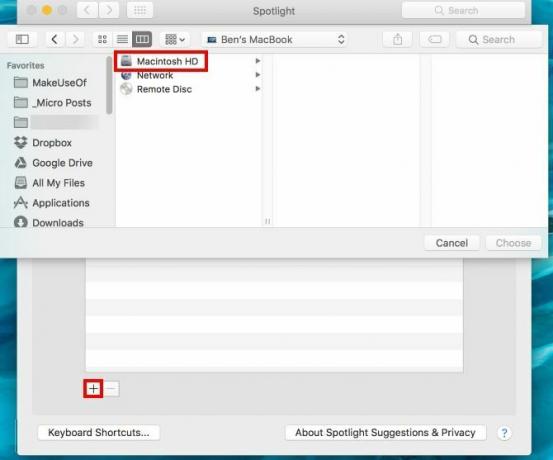
Как только вы нажмете выбиратьвы увидите предупреждение. Примите это, затем просто нажмите Минус (-) Кнопка внизу списка, чтобы очистить настройки конфиденциальности. Это заставит ваш индекс Spotlight перестроиться сам, что займет несколько минут. Как только это будет сделано, поиск будет работать правильно.
Теперь, когда у вас снова есть Spotlight, проверьте наши советы по более эффективному использованию Более эффективный поиск в Mac OS X с нашими лучшими советамиВ течение многих лет Spotlight был убийственной особенностью Mac, и Купертино регулярно обучает Редмонда искусству поиска на рабочем столе. Вот несколько советов, которые помогут вам найти больше на вашем Mac. Подробнее .
Работало ли какое-либо из этих исправлений у вас? Обязательно поделитесь этим исправлением с другими друзьями, владеющими Mac, чтобы они не расстроились из-за этой проблемы!
Изображение предоставлено: Kozlik через Shutterstock
Бен является заместителем редактора и спонсором почтового менеджера в MakeUseOf. Он имеет степень бакалавра в области компьютерных информационных систем в Grove City College, где он окончил с отличием и с отличием в его специальности. Он любит помогать другим и увлечен видеоиграми как медиумом.